Uwaga
Dostęp do tej strony wymaga autoryzacji. Może spróbować zalogować się lub zmienić katalogi.
Dostęp do tej strony wymaga autoryzacji. Możesz spróbować zmienić katalogi.
Ten artykuł zawiera omówienie rozszerzenia maszyny wirtualnej w celu wdrożenia sterowników procesora GPU firmy AMD na maszynach wirtualnych z serii N systemu Windows. Podczas instalowania sterowników FIRMY AMD przy użyciu tego rozszerzenia akceptujesz i wyrażasz zgodę na warunki umowy licencyjnej użytkownika oprogramowania AMD. Podczas procesu instalacji maszyna wirtualna może zostać ponownie uruchomiona, aby ukończyć konfigurację sterownika.
Dostępne są instrukcje dotyczące ręcznej instalacji sterowników i bieżących obsługiwanych wersji. Aby uzyskać więcej informacji, zobacz Azure N-series AMD GPU driver setup for Windows (Konfigurowanie sterowników procesora GPU amd z serii N platformy Azure dla systemu Windows).
Wymagania wstępne
Łączność z Internetem
Rozszerzenie platformy Microsoft Azure dla sterowników procesorów GPU firmy AMD wymaga, aby docelowa maszyna wirtualna została połączona z Internetem i ma dostęp.
Schemat rozszerzenia
Poniższy kod JSON przedstawia schemat rozszerzenia:
{
"name": "<myExtensionName>",
"type": "extensions",
"apiVersion": "2015-06-15",
"location": "<location>",
"dependsOn": [
"[concat('Microsoft.Compute/virtualMachines/', <myVM>)]"
],
"properties": {
"publisher": "Microsoft.HpcCompute",
"type": "AmdGpuDriverWindows",
"typeHandlerVersion": "1.1",
"autoUpgradeMinorVersion": true,
"settings": {
}
}
}
Właściwości
| Nazwisko | Wartość/przykład | Typ danych |
|---|---|---|
| apiVersion | 2015-06-15 | data |
| wydawca | Microsoft.HpcCompute | string |
| type | AmdGpuDriverWindows | string |
| typeHandlerVersion | 1.1 | int |
Wdrożenie
Azure Portal
Rozszerzenia maszyn wirtualnych amd platformy Azure można wdrożyć w witrynie Azure Portal.
Otwórz portal Azure w przeglądarce.
Przejdź do maszyny wirtualnej, na której chcesz zainstalować sterownik.
W menu po lewej stronie wybierz pozycję Rozszerzenia.
Wybierz Dodaj.
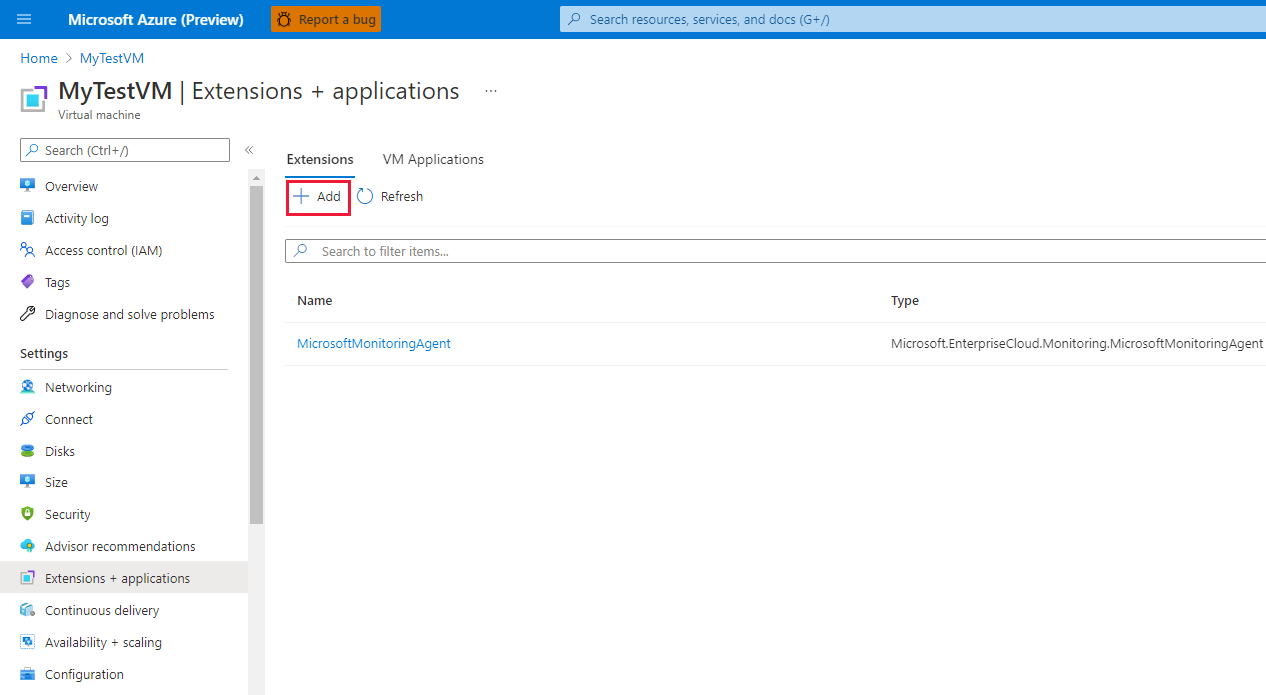
Przewiń, aby znaleźć i wybrać rozszerzenie sterownika procesora GPU firmy AMD, a następnie wybierz przycisk Dalej.
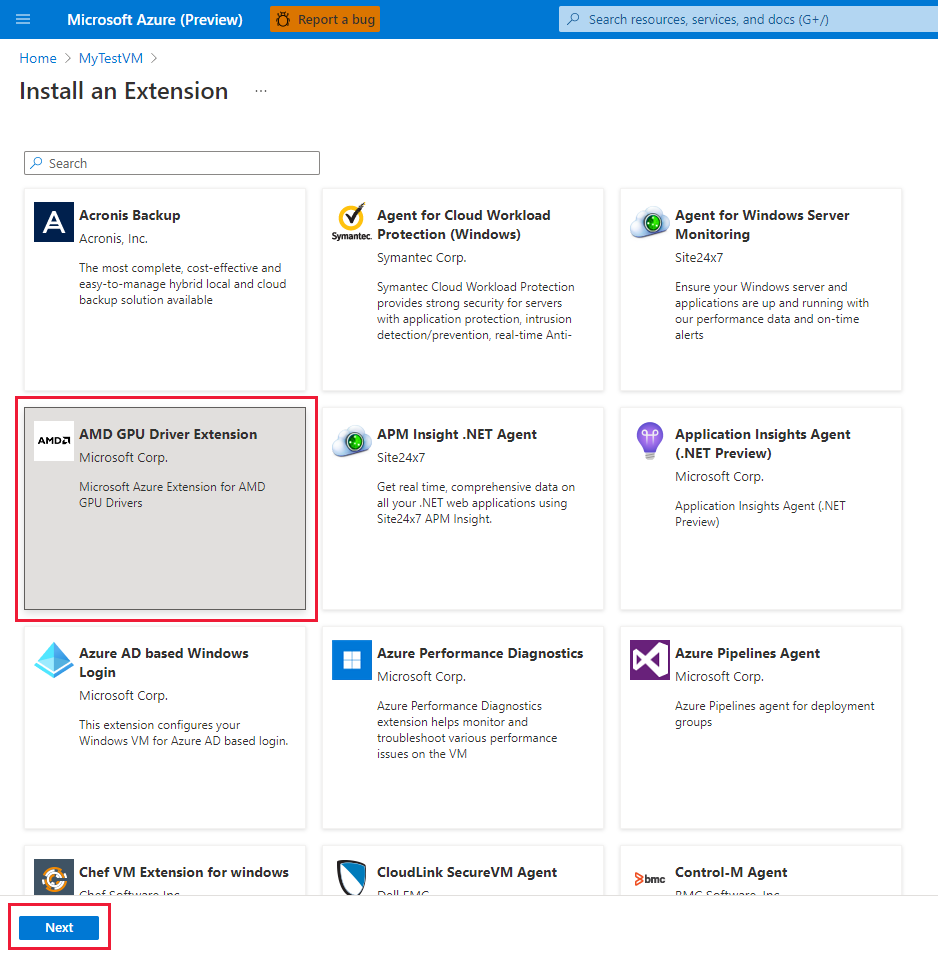
Wybierz pozycję Przejrzyj i utwórz, a następnie wybierz pozycję Utwórz. Poczekaj kilka minut na wdrożenie sterownika.
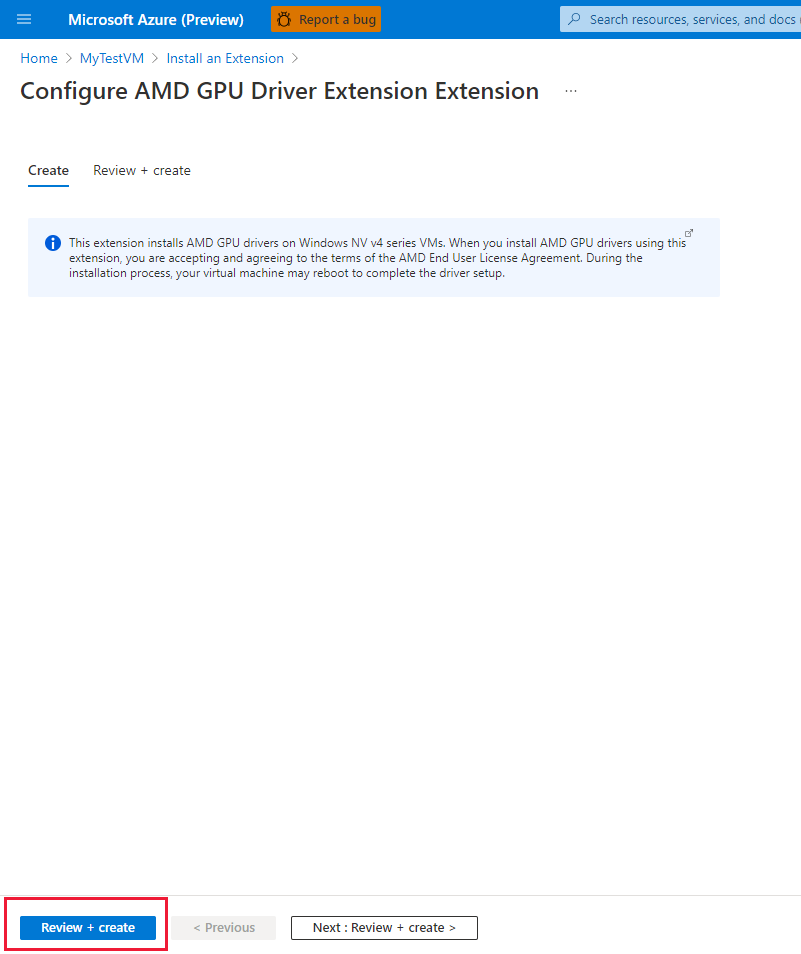
Sprawdź, czy rozszerzenie zostało dodane do listy zainstalowanych rozszerzeń.
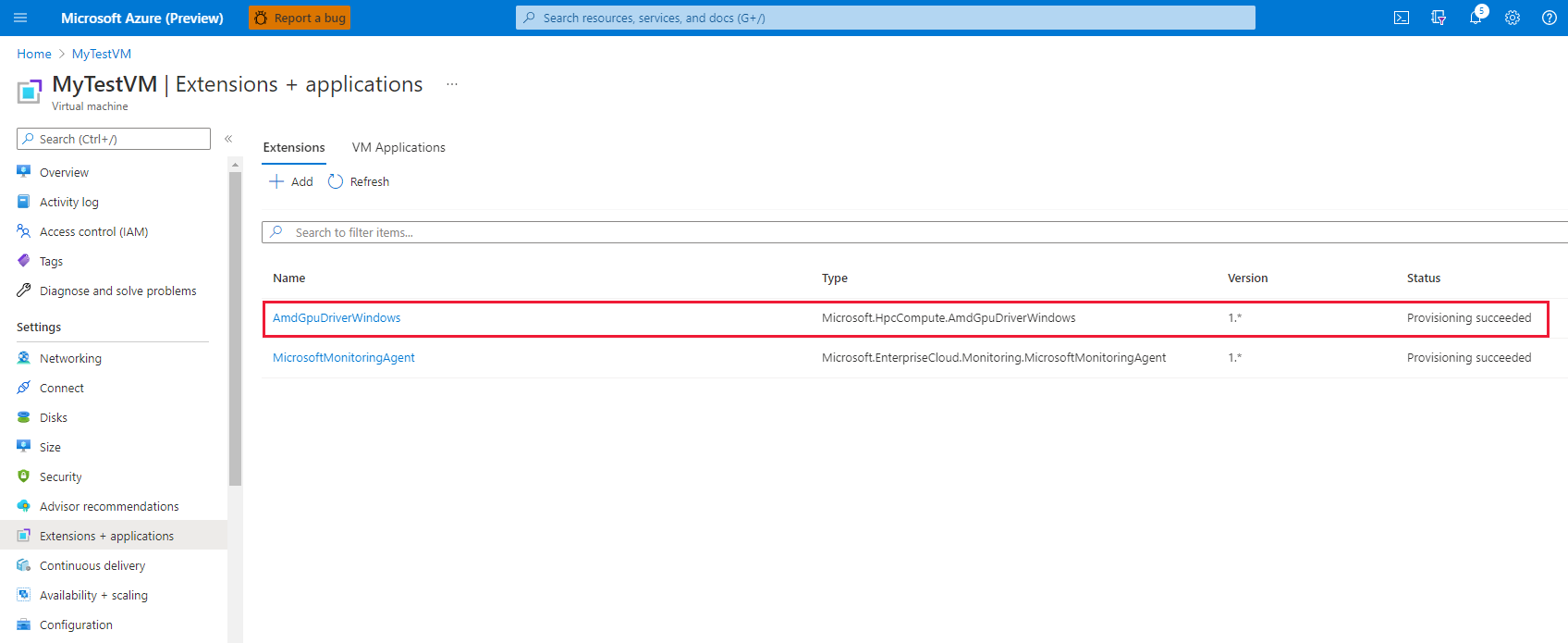
Szablon usługi Azure Resource Manager
Szablony usługi Azure Resource Manager umożliwiają wdrażanie rozszerzeń maszyn wirtualnych platformy Azure. Szablony są idealne podczas wdrażania co najmniej jednej maszyny wirtualnej wymagającej konfiguracji po wdrożeniu.
Konfiguracja JSON rozszerzenia maszyny wirtualnej może być zagnieżdżona wewnątrz zasobu maszyny wirtualnej lub umieszczona na poziomie głównym lub najwyższym szablonu JSON usługi Resource Manager. Umieszczanie konfiguracji JSON wpływa na wartość nazwy i typu zasobu. Aby uzyskać więcej informacji, zobacz Ustawianie nazwy i typu dla zasobów podrzędnych.
W poniższym przykładzie założono, że rozszerzenie jest zagnieżdżone wewnątrz zasobu maszyny wirtualnej. Po zagnieżdżeniu zasobu rozszerzenia kod JSON jest umieszczany w "resources": [] obiekcie maszyny wirtualnej.
{
"name": "myExtensionName",
"type": "extensions",
"location": "[resourceGroup().location]",
"apiVersion": "2015-06-15",
"dependsOn": [
"[concat('Microsoft.Compute/virtualMachines/', myVM)]"
],
"properties": {
"publisher": "Microsoft.HpcCompute",
"type": "AmdGpuDriverWindows",
"typeHandlerVersion": "1.1",
"autoUpgradeMinorVersion": true,
"settings": {
}
}
}
Program PowerShell
Set-AzVMExtension `
-ResourceGroupName "myResourceGroup" `
-VMName "myVM" `
-Location "southcentralus" `
-Publisher "Microsoft.HpcCompute" `
-ExtensionName "AmdGpuDriverWindows" `
-ExtensionType "AmdGpuDriverWindows" `
-TypeHandlerVersion 1.1 `
-SettingString '{ `
}'
Interfejs wiersza polecenia platformy Azure
az vm extension set `
--resource-group myResourceGroup `
--vm-name myVM `
--name AmdGpuDriverWindows `
--publisher Microsoft.HpcCompute `
--version 1.1 `
--settings '{ `
}'
Rozwiązywanie problemów i pomoc techniczna
Rozwiązywanie problemów
Dane dotyczące stanu wdrożeń rozszerzeń można pobrać z witryny Azure Portal i przy użyciu programu Azure PowerShell i interfejsu wiersza polecenia platformy Azure. Aby wyświetlić stan wdrożenia rozszerzeń dla danej maszyny wirtualnej, uruchom następujące polecenie:
Get-AzVMExtension -ResourceGroupName myResourceGroup -VMName myVM -Name myExtensionName
az vm extension list --resource-group myResourceGroup --vm-name myVM -o table
Dane wyjściowe wykonywania rozszerzenia są rejestrowane w następującym katalogu:
C:\WindowsAzure\Logs\Plugins\Microsoft.HpcCompute.AmdGpuDriverMicrosoft\
Kody błędów
| Kod błędu | Znaczenie | Możliwe działanie |
|---|---|---|
| 0 | Operacja powiodła się. | |
| 1 | Operacja powiodła się. Wymagany jest ponowny rozruch. | |
| 100 | Operacja nie jest obsługiwana lub nie można jej ukończyć. | Możliwe przyczyny to, że wersja programu PowerShell nie jest obsługiwana, rozmiar maszyny wirtualnej nie jest maszyną wirtualną serii N i wystąpił błąd podczas pobierania danych. Sprawdź pliki dziennika, aby określić przyczynę błędu. |
| 240, 840 | Limit czasu operacji. | Ponów próbę wykonania operacji. |
| -1 | Wystąpił wyjątek. | Sprawdź pliki dziennika, aby określić przyczynę wyjątku. |
| -5x | Operacja została przerwana z powodu oczekującego ponownego uruchomienia. | Uruchom ponownie maszynę wirtualną. Instalacja jest kontynuowana po ponownym uruchomieniu. Odinstalowanie powinno być wywoływane ręcznie. |
Pomoc techniczna
Jeśli potrzebujesz więcej pomocy w dowolnym momencie tego artykułu, skontaktuj się z ekspertami platformy Azure na forach MSDN Azure i Stack Overflow. Alternatywnie możesz zgłosić zdarzenie pomoc techniczna platformy Azure. Przejdź do pomoc techniczna platformy Azure i wybierz pozycję Uzyskaj pomoc techniczną. Aby uzyskać informacje na temat korzystania z pomoc techniczna platformy Azure, przeczytaj często zadawane pytania dotyczące pomoc techniczna platformy Azure.
Następne kroki
- Aby uzyskać więcej informacji na temat rozszerzeń, zobacz Rozszerzenia i funkcje maszyny wirtualnej dla systemu Windows.
- Aby uzyskać więcej informacji na temat maszyn wirtualnych serii N, zobacz Rozmiary maszyn wirtualnych zoptymalizowanych pod kątem procesora GPU.